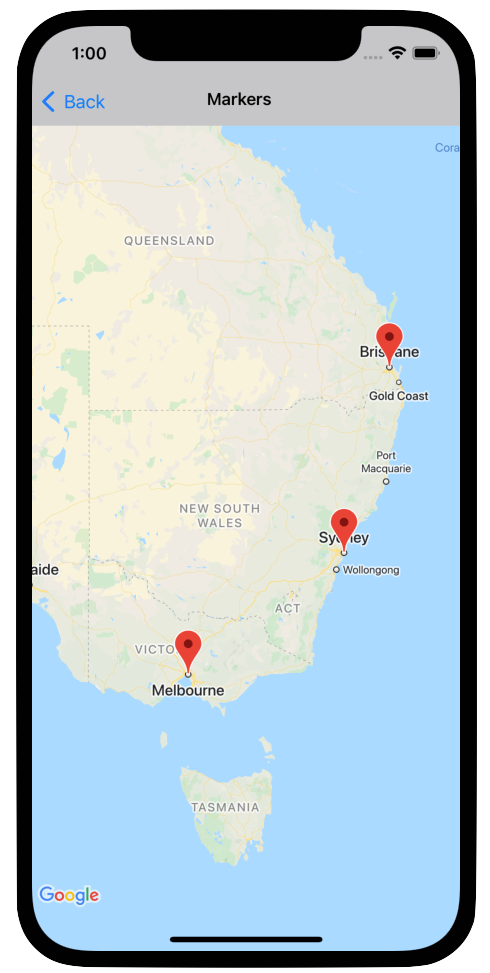
เครื่องหมายระบุสถานที่หนึ่งแห่งบนแผนที่
โดยค่าเริ่มต้น เครื่องหมายจะใช้ไอคอนมาตรฐานที่มีรูปลักษณ์ทั่วไปของ Google แผนที่ ความรู้สึก ถ้าคุณต้องการปรับแต่งเครื่องหมาย คุณสามารถเปลี่ยนสีของเครื่องหมาย เครื่องหมายเริ่มต้น หรือแทนที่ภาพเครื่องหมายด้วยไอคอนที่กำหนดเอง หรือเปลี่ยนอื่นๆ ของตัวทำเครื่องหมาย
ในการตอบสนองต่อเหตุการณ์การคลิกบนเครื่องหมาย คุณจะสามารถเปิดข้อมูล หน้าต่างข้อมูลแสดงข้อความหรือรูปภาพในหน้าต่างกล่องโต้ตอบ เหนือเครื่องหมาย คุณสามารถใช้หน้าต่างข้อมูลเริ่มต้นเพื่อแสดงข้อความ หรือสร้าง หน้าต่างข้อมูลที่กำหนดเองของคุณ เพื่อควบคุมเนื้อหาของหน้าต่างนั้นอย่างสมบูรณ์
การเพิ่มเครื่องหมาย
หากต้องการเพิ่มเครื่องหมาย ให้สร้างวัตถุ GMSMarker ที่มี position และ
title และตั้งค่า map
ตัวอย่างต่อไปนี้จะแสดงวิธีเพิ่มเครื่องหมายลงในแท็กที่มีอยู่
ออบเจ็กต์ GMSMapView รายการ เครื่องหมายจะสร้างขึ้นที่พิกัด 10,10 และจอแสดงผล
สตริง "สวัสดีโลก" ในหน้าต่างข้อมูลเมื่อคลิก
Swift
let position = CLLocationCoordinate2D(latitude: 10, longitude: 10)
let marker = GMSMarker(position: position)
marker.title = "Hello World"
marker.map = mapView
Objective-C
CLLocationCoordinate2D position = CLLocationCoordinate2DMake(10, 10);
GMSMarker *marker = [GMSMarker markerWithPosition:position];
marker.title = @"Hello World";
marker.map = mapView;
คุณสามารถทำให้การเพิ่มเครื่องหมายใหม่ๆ ลงในแผนที่เป็นภาพเคลื่อนไหวได้โดยการตั้งค่า
marker.appearAnimation พร็อพเพอร์ตี้ไปยัง:
kGMSMarkerAnimationPopเพื่อทำให้เครื่องหมายแสดงออกจากgroundAnchorเมื่อเพิ่มแล้วkGMSMarkerAnimationFadeInเพื่อให้เครื่องหมายจางลงเมื่อเพิ่มเข้ามา
การลบเครื่องหมาย
คุณสามารถนำเครื่องหมายออกจากแผนที่ได้โดยการตั้งค่าคุณสมบัติ map ของ
GMSMarker ถึง nil อีกวิธีหนึ่งคือ คุณสามารถนำการวางซ้อนทั้งหมด
(รวมถึงเครื่องหมาย) ขณะนี้อยู่บนแผนที่โดยโทรหา GMSMapView clear
Swift
let camera = GMSCameraPosition.camera(
withLatitude: -33.8683,
longitude: 151.2086,
zoom: 6
)
let mapView = GMSMapView.map(withFrame: .zero, camera: camera)
// ...
mapView.clear()
Objective-C
GMSCameraPosition *camera = [GMSCameraPosition cameraWithLatitude:-33.8683
longitude:151.2086
zoom:6];
mapView = [GMSMapView mapWithFrame:CGRectZero camera:camera];
// ...
[mapView clear];
หากต้องการทำการแก้ไขเครื่องหมายหลังจากเพิ่มเครื่องหมายลงในแผนที่แล้ว
อย่าลืมยึดออบเจ็กต์ GMSMarker ไว้ คุณสามารถแก้ไขเครื่องหมายได้
โดยทำการเปลี่ยนแปลงออบเจ็กต์นี้ในภายหลัง
Swift
let position = CLLocationCoordinate2D(latitude: 10, longitude: 10)
let marker = GMSMarker(position: position)
marker.map = mapView
// ...
marker.map = nil
Objective-C
CLLocationCoordinate2D position = CLLocationCoordinate2DMake(10, 10);
GMSMarker *marker = [GMSMarker markerWithPosition:position];
marker.map = mapView;
// ...
marker.map = nil;
การเปลี่ยนสีตัวทำเครื่องหมาย
คุณปรับแต่งสีของภาพเครื่องหมายเริ่มต้นได้โดยขอการย้อมสี
ของไอคอนเริ่มต้นด้วย markerImageWithColor: และส่ง
รูปภาพไปยังคุณสมบัติไอคอนของ GMSMarker
Swift
marker.icon = GMSMarker.markerImage(with: .black)
Objective-C
marker.icon = [GMSMarker markerImageWithColor:[UIColor blackColor]];
การกำหนดค่าภาพเครื่องหมาย
หากคุณต้องการเปลี่ยนภาพเครื่องหมายเริ่มต้น คุณสามารถตั้งค่าไอคอนที่กำหนดเองโดยใช้
คุณสมบัติ icon หรือ iconView ของเครื่องหมาย หากตั้งค่า iconView ไว้ API
ละเว้นพร็อพเพอร์ตี้ icon
ใช้คุณสมบัติ icon ของเครื่องหมาย
ข้อมูลโค้ดต่อไปนี้จะสร้างเครื่องหมายโดยมีไอคอนที่กำหนดเองระบุไว้
UIImage ในพร็อพเพอร์ตี้ icon ไอคอนนี้อยู่ตรงกลางที่ลอนดอน ประเทศอังกฤษ
snippet ถือว่าแอปพลิเคชันของคุณมีภาพชื่อ "house.png"
Swift
let positionLondon = CLLocationCoordinate2D(latitude: 51.5, longitude: -0.127)
let london = GMSMarker(position: positionLondon)
london.title = "London"
london.icon = UIImage(named: "house")
london.map = mapView
Objective-C
CLLocationCoordinate2D positionLondon = CLLocationCoordinate2DMake(51.5, -0.127);
GMSMarker *london = [GMSMarker markerWithPosition:positionLondon];
london.title = @"London";
london.icon = [UIImage imageNamed:@"house"];
london.map = mapView;
หากคุณกำลังสร้างตัวทำเครื่องหมายหลายตัวที่มีรูปภาพเดียวกัน ให้ใช้อินสแตนซ์เดียวกัน
ของ UIImage สำหรับแต่ละเครื่องหมาย ซึ่งจะช่วยปรับปรุงประสิทธิภาพของ
เมื่อแสดงเครื่องหมายจำนวนมาก
รูปภาพนี้มีหลายเฟรมได้ นอกจากนี้ alignmentRectInsets
ด้วยคุณสมบัตินี้ ซึ่งจะเป็นประโยชน์หากเครื่องหมายมีเงาหรือ
ภูมิภาคที่ไม่สามารถใช้ได้
ใช้คุณสมบัติ iconView ของเครื่องหมาย
ข้อมูลโค้ดต่อไปนี้จะสร้างเครื่องหมายโดยมีไอคอนที่กำหนดเอง โดยตั้งค่าแท็ก
คุณสมบัติ iconView ของตัวทำเครื่องหมาย และทำให้สีของเครื่องหมายนั้นเคลื่อนไหว
ข้อมูลโค้ดจะถือว่าแอปพลิเคชันของคุณมีภาพชื่อ "house.png"
Swift
import CoreLocation
import GoogleMaps
class MarkerViewController: UIViewController, GMSMapViewDelegate {
var mapView: GMSMapView!
var london: GMSMarker?
var londonView: UIImageView?
override func viewDidLoad() {
super.viewDidLoad()
let camera = GMSCameraPosition.camera(
withLatitude: 51.5,
longitude: -0.127,
zoom: 14
)
let mapView = GMSMapView.map(withFrame: .zero, camera: camera)
view = mapView
mapView.delegate = self
let house = UIImage(named: "House")!.withRenderingMode(.alwaysTemplate)
let markerView = UIImageView(image: house)
markerView.tintColor = .red
londonView = markerView
let position = CLLocationCoordinate2D(latitude: 51.5, longitude: -0.127)
let marker = GMSMarker(position: position)
marker.title = "London"
marker.iconView = markerView
marker.tracksViewChanges = true
marker.map = mapView
london = marker
}
func mapView(_ mapView: GMSMapView, idleAt position: GMSCameraPosition) {
UIView.animate(withDuration: 5.0, animations: { () -> Void in
self.londonView?.tintColor = .blue
}, completion: {(finished) in
// Stop tracking view changes to allow CPU to idle.
self.london?.tracksViewChanges = false
})
}
}
Objective-C
@import CoreLocation;
@import GoogleMaps;
@interface MarkerViewController : UIViewController <GMSMapViewDelegate>
@property (strong, nonatomic) GMSMapView *mapView;
@end
@implementation MarkerViewController {
GMSMarker *_london;
UIImageView *_londonView;
}
- (void)viewDidLoad {
[super viewDidLoad];
GMSCameraPosition *camera = [GMSCameraPosition cameraWithLatitude:51.5
longitude:-0.127
zoom:14];
_mapView = [GMSMapView mapWithFrame:CGRectZero camera:camera];
self.view = _mapView;
_mapView.delegate = self;
UIImage *house = [UIImage imageNamed:@"House"];
house = [house imageWithRenderingMode:UIImageRenderingModeAlwaysTemplate];
_londonView = [[UIImageView alloc] initWithImage:house];
_londonView.tintColor = [UIColor redColor];
CLLocationCoordinate2D position = CLLocationCoordinate2DMake(51.5, -0.127);
_london = [GMSMarker markerWithPosition:position];
_london.title = @"London";
_london.iconView = _londonView;
_london.tracksViewChanges = YES;
_london.map = self.mapView;
}
- (void)mapView:(GMSMapView *)mapView idleAtCameraPosition:(GMSCameraPosition *)position {
[UIView animateWithDuration:5.0
animations:^{
self->_londonView.tintColor = [UIColor blueColor];
}
completion:^(BOOL finished) {
// Stop tracking view changes to allow CPU to idle.
self->_london.tracksViewChanges = NO;
}];
}
@end
เนื่องจาก iconView ยอมรับ UIView คุณจึงมีลำดับชั้นของ UI มาตรฐานได้
ควบคุมการกำหนดเครื่องหมาย โดยแต่ละมุมมองมีชุดภาพเคลื่อนไหวมาตรฐาน
ความสามารถ คุณสามารถรวมการเปลี่ยนแปลงขนาด สี และอัลฟ่าของตัวทำเครื่องหมายได้
รวมถึงการใช้การเปลี่ยนรูปแบบที่กำหนดเอง พร็อพเพอร์ตี้ iconView
สนับสนุนภาพเคลื่อนไหวของคุณสมบัติการเคลื่อนไหวทั้งหมดของ UIView ยกเว้น frame และ
center
โปรดคำนึงถึงข้อควรพิจารณาต่อไปนี้เมื่อใช้ iconView
- อาจต้องใช้
UIViewอย่างมากเมื่อมีการตั้งค่าtracksViewChangesเป็นYESซึ่งอาจส่งผลให้การใช้งานแบตเตอรี่เพิ่มขึ้น เมื่อเปรียบเทียบกันแล้ว เฟรมเดียวUIImageเป็นแบบคงที่และไม่จำเป็นต้องแสดงผลอีกครั้ง - อุปกรณ์บางอย่างอาจมีปัญหาในการแสดงผลแผนที่หากคุณมีเครื่องหมายจำนวนมาก
และเครื่องหมายแต่ละเครื่องหมายจะมี
UIViewของตนเอง และเครื่องหมายทั้งหมดจะติดตามอยู่ เปลี่ยนแปลงพร้อมๆ กัน iconViewไม่ตอบสนองต่อการโต้ตอบของผู้ใช้ เนื่องจากเป็นภาพรวมของ มุมมอง- มุมมองจะทำงานเสมือนว่าตั้งค่า
clipsToBoundsเป็นYESไม่ว่าจะเป็น มูลค่าตามจริง คุณสามารถใช้การแปลงที่ทำงานนอกขอบเขต แต่ ที่วาดต้องอยู่ในขอบเขตของวัตถุ ทั้งหมด มีการเปลี่ยนแปลง/การเปลี่ยนแปลงจะได้รับการตรวจสอบและนำไปใช้งาน กล่าวโดยสรุปคือ การดูย่อยต้องเป็น ที่มีอยู่ภายในมุมมอง
เมื่อตัดสินใจว่าจะตั้งค่าพร็อพเพอร์ตี้ tracksViewChanges เมื่อใด คุณควรถ่วงน้ำหนัก
ข้อควรพิจารณาเกี่ยวกับประสิทธิภาพโดยเทียบกับข้อดีของการวาดเครื่องหมายใหม่
โดยอัตโนมัติ เช่น
- หากมีการเปลี่ยนแปลงหลายรายการที่ต้องทำ คุณสามารถเปลี่ยนพร็อพเพอร์ตี้เป็น
YESจากนั้นกลับไปที่NO - เมื่อภาพเคลื่อนไหวทำงานอยู่หรือกำลังโหลดเนื้อหา
แบบไม่พร้อมกัน คุณควรตั้งค่าพร็อพเพอร์ตี้เป็น
YESไว้จนกว่าการดำเนินการ เสร็จสมบูรณ์แล้ว
การเปลี่ยนความทึบแสงของเครื่องหมาย
คุณควบคุมความทึบแสงของเครื่องหมายได้โดยใช้พร็อพเพอร์ตี้ opacity คุณควร
ระบุความทึบแสงเป็นแบบลอยที่อยู่ระหว่าง 0.0 ถึง 1.0 โดยที่ 0 หมายถึงโปร่งแสงทั้งหมด
และ 1 คือทึบแสงเต็มที่
Swift
marker.opacity = 0.6
Objective-C
marker.opacity = 0.6;
คุณสามารถทำให้ความทึบแสงของเครื่องหมายเคลื่อนไหวได้โดยใช้ [ภาพเคลื่อนไหวหลัก]แกน
ภาพเคลื่อนไหว โดยใช้ GMSMarkerLayer
การขยายเครื่องหมาย
โดยปกติไอคอนตัวทำเครื่องหมายจะวาดในแนวเดียวกับหน้าจอของอุปกรณ์มากกว่า บนพื้นผิวแผนที่ ดังนั้น การหมุน เอียง หรือการซูมแผนที่ไม่จำเป็นเสมอไป เปลี่ยนการวางแนวของเครื่องหมาย
คุณสามารถตั้งค่าการวางแนวของเครื่องหมายให้ราบไปกับพื้นโลกได้ แบน ตัวทำเครื่องหมายจะหมุนเมื่อแผนที่ถูกหมุน และเปลี่ยนมุมมองเมื่อแผนที่ เอียง เช่นเดียวกับเครื่องหมายทั่วไป เครื่องหมายแบบแบนจะมีขนาดเท่าเดิมเมื่อแผนที่ ซูมเข้าหรือออก
หากต้องการเปลี่ยนการวางแนวของเครื่องหมาย ให้ตั้งค่าคุณสมบัติ flat ของเครื่องหมายเป็น
YESหรือtrue
Swift
let positionLondon = CLLocationCoordinate2D(latitude: 51.5, longitude: -0.127)
let londonMarker = GMSMarker(position: positionLondon)
londonMarker.isFlat = true
londonMarker.map = mapView
Objective-C
CLLocationCoordinate2D positionLondon = CLLocationCoordinate2DMake(51.5, -0.127);
GMSMarker *londonMarker = [GMSMarker markerWithPosition:positionLondon];
londonMarker.flat = YES;
londonMarker.map = mapView;
การหมุนเครื่องหมาย
คุณสามารถหมุนเครื่องหมายไปรอบๆ จุดยึดโดยการตั้งค่า rotation
ระบุการหมุนเป็นประเภท CLLocationDegrees วัดเป็น
องศาตามเข็มนาฬิกาจากตำแหน่งเริ่มต้น เมื่อเครื่องหมายราบเรียบบนแผนที่
ตำแหน่งเริ่มต้นคือทิศเหนือ
ตัวอย่างต่อไปนี้หมุนเครื่องหมาย 90° การตั้งค่า groundAnchor
คุณสมบัติเป็น 0.5,0.5 จะทำให้เครื่องหมายหมุนรอบกึ่งกลางแทน
ของฐาน
Swift
let degrees = 90.0
londonMarker.groundAnchor = CGPoint(x: 0.5, y: 0.5)
londonMarker.rotation = degrees
londonMarker.map = mapView
Objective-C
CLLocationDegrees degrees = 90;
londonMarker.groundAnchor = CGPointMake(0.5, 0.5);
londonMarker.rotation = degrees;
londonMarker.map = mapView;
การจัดการเหตุการณ์บนเครื่องหมาย
คุณสามารถฟังเหตุการณ์ที่เกิดขึ้นบนแผนที่ได้ เช่น เมื่อผู้ใช้แตะ
สี หากต้องการฟังเหตุการณ์ คุณต้องติดตั้งใช้งาน
GMSMapViewDelegate ดูเหตุการณ์ของเครื่องหมายและ
ท่าทางสัมผัสเพื่อเรียนรู้วิธีจัดการ
เหตุการณ์เฉพาะของตัวทำเครื่องหมาย คำแนะนำเกี่ยวกับกิจกรรมยังแสดงรายการ
ใน GMSMapViewDelegate สำหรับกิจกรรม Street View โปรดดู
GMSPanoramaViewDelegate

